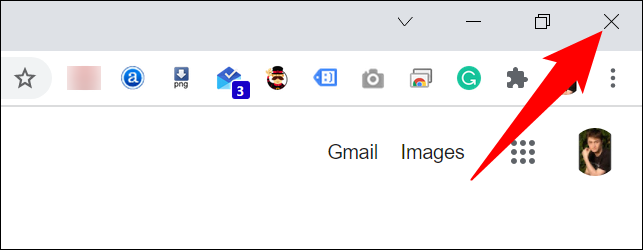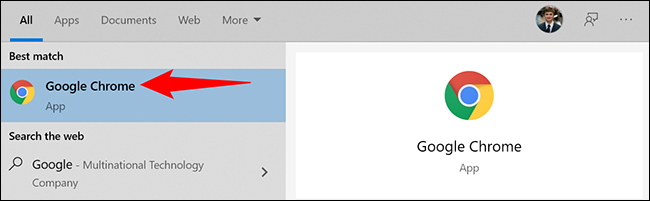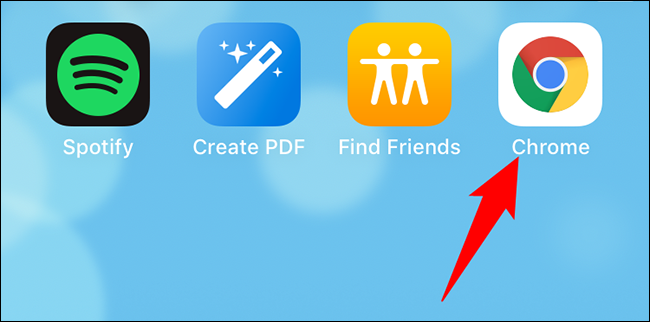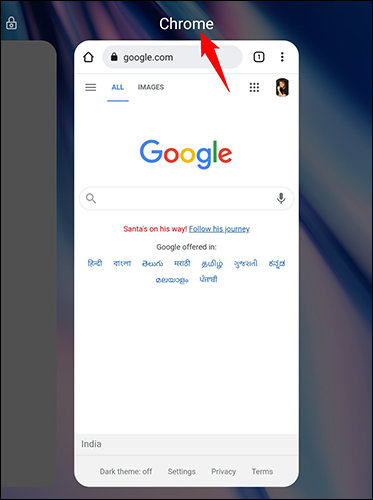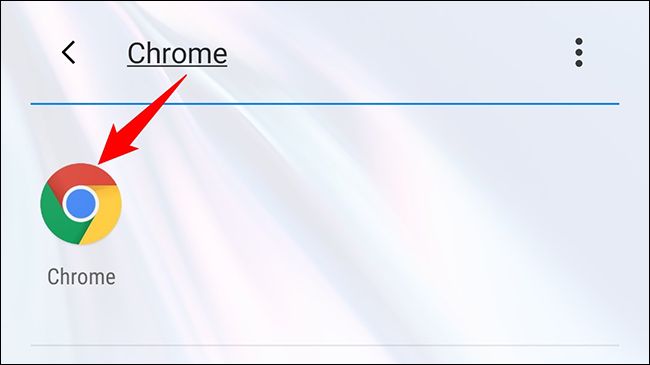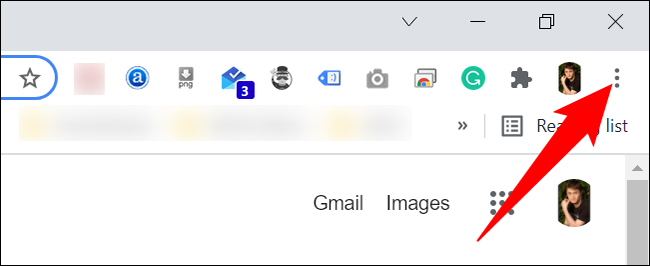Kā restartēt Google Chrome
Palīdziet restartēt Google Chrome Tas novērš nelielas kļūdas un aktivizē dažus pārlūkprogrammas paplašinājumus. Pārlūku Chrome ir viegli aizvērt un atkārtoti atvērt galddatoros un mobilajās ierīcēs, un mēs jums parādīsim, kā to izdarīt.
Restartējiet Google Chrome, izmantojot adreses joslas komandu
Galddatoros un Android tālruņos pārlūks Chrome piedāvā īpašu komandu pārlūkprogrammas izslēgšanai un restartēšanai. Diemžēl šī komanda nedarbojas pārlūkprogrammā Chrome iPhone un iPad ierīcēs.
Lai to izmantotu, pārlūkā Chrome atlasiet adreses joslu un ierakstiet šo komandu. Pēc tam nospiediet taustiņu Enter:
Brīdinājums: Saglabājiet nesaglabāto darbu pārlūkprogrammā, jo, izpildot komandu, visas atvērtās cilnes tiks aizvērtas.
hroms: // restartēt
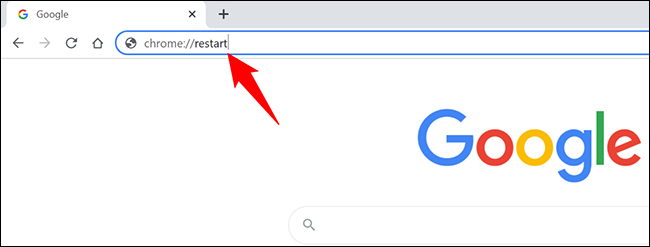
Chrome tiks aizvērts un pēc tam nekavējoties atkal atvērts. Ja vēlaties atjaunot aizvērtās cilnes, skatiet pēdējā sadaļa šajā rokasgrāmatā.
Restartējiet Google Chrome tradicionālajā veidā
Tradicionālā veidā pārlūks Chrome tiek aizvērts tāpat kā jebkura cita lietojumprogramma, kas instalēta jūsu darbvirsmā vai mobilajā ierīcē. Pēc tam ieslēdziet to vēlreiz.
Aizveriet un atkārtoti atveriet pārlūku Chrome operētājsistēmās Windows, Linux un Chromebook datorā
Lai aizvērtu un pēc tam atkārtoti atvērtu pārlūku Chrome Savā Windows datorā, Linux vai Chromebook datorā noklikšķiniet uz ikonas X pārlūka Chrome augšējā labajā stūrī. Tas aizver pārlūkprogrammu.
Lai palaistu pārlūku Chrome tūlīt, lietotņu atvilktnē meklējiet “Chrome” un atlasiet to. Tādējādi pārlūkprogramma tiek atkārtoti atvērta.
Aizveriet un atkārtoti atveriet pārlūku Chrome savā Mac datorā
Lai izietu no pārlūka Chrome operētājsistēmā Mac, pārlūka Chrome augšējā kreisajā stūrī noklikšķiniet uz Chrome > Iziet no Google Chrome. Pēc tam restartējiet pārlūku Chrome, atverot Spotlight (izmantojot Command + atstarpes taustiņu), ierakstot "Chrome" un meklēšanas rezultātos atlasot "Chrome".
Aizveriet un atkārtoti atveriet pārlūku Chrome iPhone X vai jaunākā versijā un iPad
Lai aizvērtu Chrome lietotni savā iPhone X vai jaunākā ierīcē vai iPad planšetdatorā, velciet augšup no tālruņa ekrāna apakšdaļas. Lietotņu sarakstā atrodiet pārlūku Chrome un velciet uz augšu. Pēc tam atkārtoti atveriet pārlūku Chrome, noklikšķinot uz tā sākuma ekrānā.
Aizveriet un atkārtoti atveriet pārlūku Chrome iPhone SE, iPhone 8 vai vecākā versijā
Ja izmantojat iPhone SE, iPhone 8 vai vecāku iPhone modeli, divreiz nospiediet sākuma pogu, lai skatītu jaunākās lietotnes. Atrodiet pārlūku Chrome šeit un velciet pa to, lai to aizvērtu.
Pēc tam sākuma ekrānā noklikšķiniet uz Chrome, lai palaistu pārlūkprogrammu.
Aizveriet un atkārtoti atveriet pārlūku Chrome operētājsistēmā Android
Android ierīcē tālruņa ekrāna apakšdaļā pieskarieties vai pieskarieties pogai Jaunākās lietotnes. Sarakstā atrodiet pārlūku Chrome un velciet pāri tai, lai to aizvērtu.
Pēc tam lietotņu atvilktnē atrodiet pārlūku Chrome un pieskarieties tam, lai to atkārtoti atvērtu.
Atjaunojiet cilnes, restartējot pārlūku Chrome
Jūsu mobilajā ierīcē pārlūks Chrome automātiski atjauno cilnes, kad restartējat pārlūkprogrammu. Bet galddatoros tas nenotiek pēc noklusējuma un var vienkārši atvērt jūsu sākumlapu.
Lai darbvirsmā atjaunotu manuāli aizvērtās cilnes pārlūkā Chrome, pēc tam, kad Chrome restartējas, noklikšķiniet uz trim punktiem pārlūkprogrammas augšējā labajā stūrī.
Atvērtajā izvēlnē atlasiet Vēsture > X atzīmes > Atjaunot logu. Šeit “X” ir atvērto ciļņu skaits.
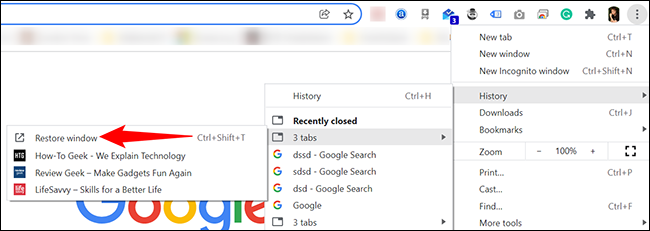
Tieši tā